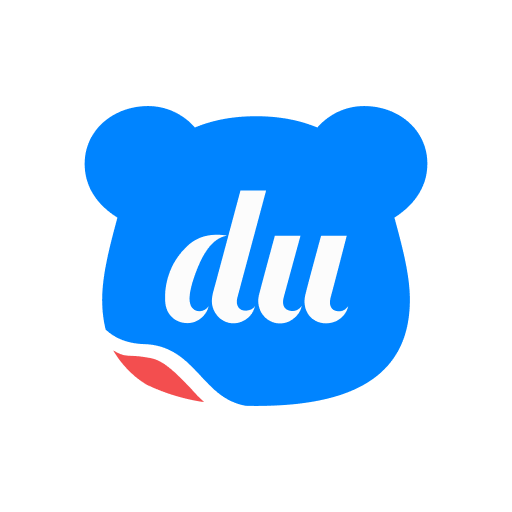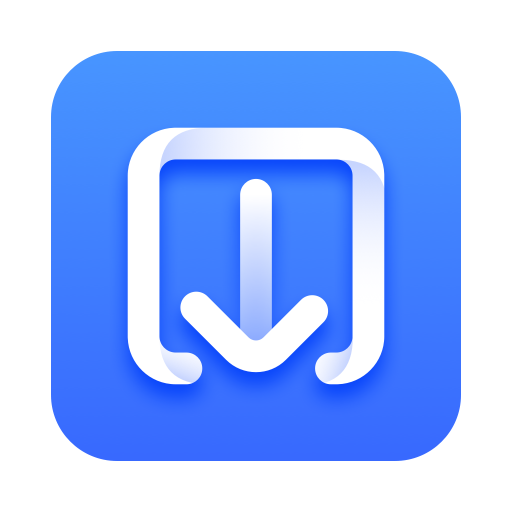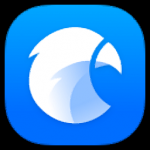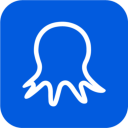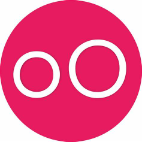25.12MB / 2025-06-26
photoshop 2021软件是一款好用的设计软件,强大的P图修图功能,各种好用的工具,是一款大部分用户必备的修图软件。这里为大家带来关于导入自定义形状的方法介绍,一起来看看吧!
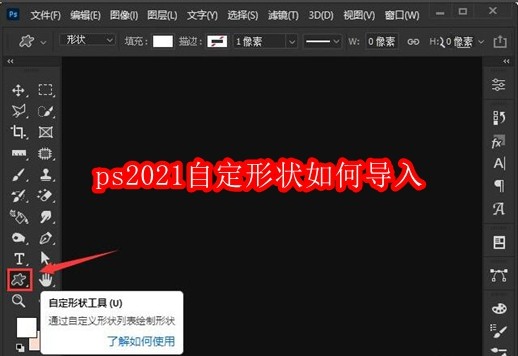
首先,打开ps2021,点击【自定形状工具】。
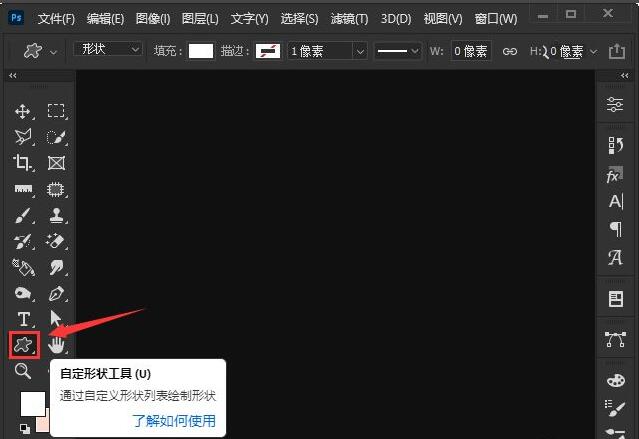
然后,在点击自定形状工具之后,在上方找到【形状】,点击【导入形状】。
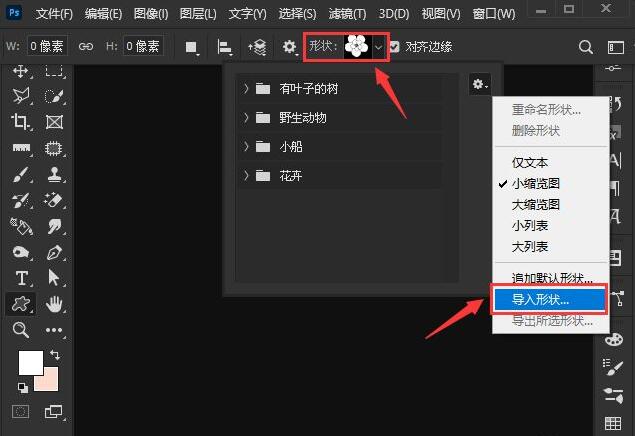
接着,载入形状的文件夹里面选择【自定形状】,点击【载入】。
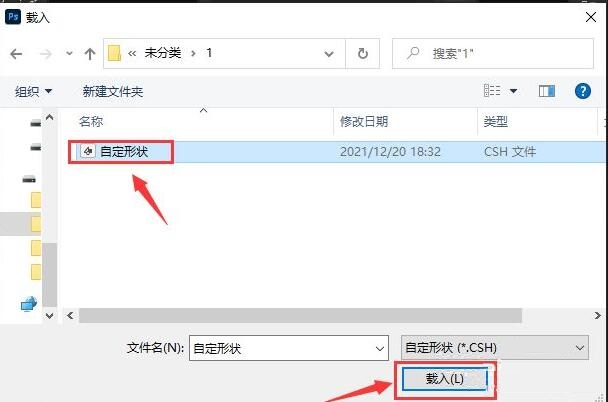
现在就看到自定形状已经载入到ps中了。
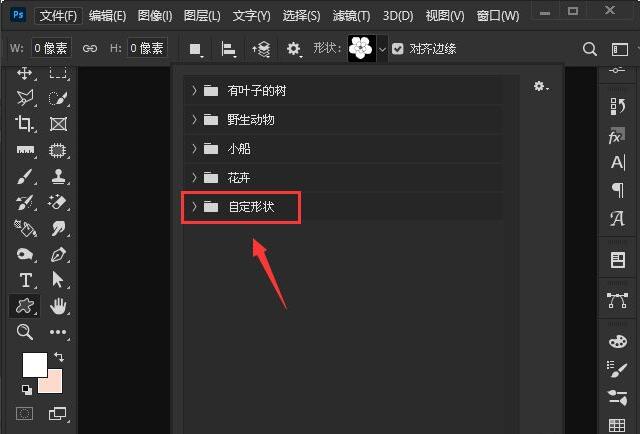
最后,点击自定形状就可以看到载入的全部图案了。
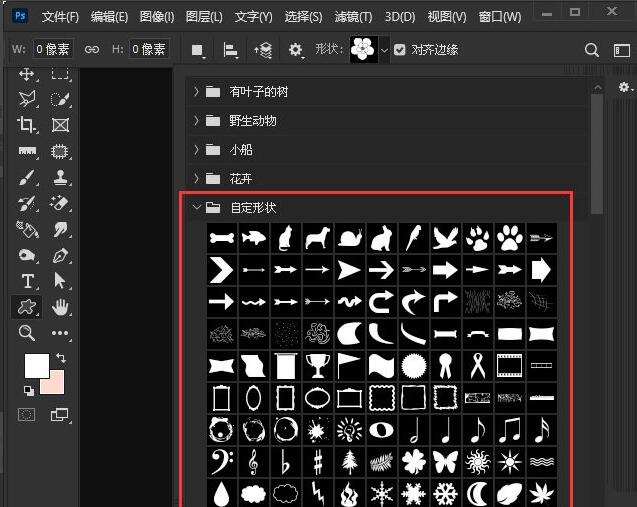
25.12MB / 2025-06-26
336.46MB / 2025-06-26
134.16MB / 2025-06-26
123.41MB / 2025-06-26
123.77MB / 2025-06-26
39.40MB / 2025-06-26
107.29MB
2025-06-26
65.92MB
2025-06-26
80.82MB
2025-06-26
25.12MB
2025-06-26
217.51MB
2025-06-26
336.46MB
2025-06-26
248.80MB / 2025-05-27
974.79MB / 2025-06-04
63.90MB / 2025-04-27
11.45MB / 2024-12-28
1.90MB / 2024-11-06
210.99MB / 2025-06-09
374.16MB / 2025-01-24
京ICP备14006952号-1 京B2-20201630 京网文(2019)3652-335号 沪公网安备 31011202006753号违法和不良信息举报/未成年人举报:legal@3dmgame.com
CopyRight©2003-2018 违法和不良信息举报(021-54473036) All Right Reserved